Der Geburtstag Ihrer Mutter steht vor der Tür und Sie möchten Ihr gerne das ausgedruckte Foto von der letzten Familienfeier schenken. Der passende Rahmen ist schon besorgt, nun fehlt nur noch das Bild. Doch anstatt eines Hochglanz-Fotos kommt ein streifiger und verschmierter Ausdruck aus Ihrem Tintenstrahldrucker. Es ist an der Zeit für eine Druckkopf-Reinigung. UPDATED erklärt, wie Sie dabei richtig vorgehen.
- Richtige und ungeeignete Reinigungsmittel für Ihren Drucker
- Den Druckkopf manuell säubern
- Den Drucker über das Druckermenü reinigen – lohnt sich das?
- Rund um die Druckkopf-Reinigung
Richtige und ungeeignete Reinigungsmittel für Ihren Drucker
Wie alle technischen Geräte sind auch Druckköpfe mit Vorsicht zu behandeln. Die verbaute Elektronik und deren empfindliche Struktur können durch eine falsche Reinigung irreparabel beschädigt werden. Scharfe Chemikalien sind zum Säubern der Druckköpfe daher völlig ungeeignet. Deshalb sollten Sie bei der Reinigung auf keinen Fall zu diesen Flüssigkeiten greifen:
- Essigsäure
- Zitronensäure
- Salzsäure
- Nagellackentferner
- Pinselreiniger
- Leitungswasser
Leitungswasser ist aufgrund seines zu hohen Kalkgehalts ebenfalls nicht zu empfehlen, weil es die feinen Düsen des Druckkopfs noch mehr verstopfen könnte. Halten Sie stattdessen lieber folgende Dinge für die erfolgreiche Reinigung bereit:
- Flüssigen Düsen- oder Druckkopf-Reiniger, den Sie im Elektrofachhandel kaufen oder im Internet bestellen können.
- Als gute und günstigere Alternative zum Druckkopf-Reiniger lässt sich destilliertes Wasser verwenden. Dieses bekommen Sie im Gegensatz zum professionellen Reiniger auch in der Drogerie, in der Apotheke, an der Tankstelle oder in gut sortierten Supermärkten.
- Des Weiteren benötigen Sie mehrere fusselfreie Reinigungstücher, wie zum Beispiel Microfasertücher aus der Drogerie oder einfach Küchenpapier.
Den Druckkopf manuell säubern
In wenigen Schritten können Sie den Druckkopf Ihres Tintenstrahldruckers manuell sauber machen.
Tintenstrahldrucker mit fest verbautem Druckkopf
Ist unter der Abdeckung Ihres Druckers kein Verriegelungshebel zum Lösen des Druckkopfs vorhanden, handelt es sich um einen fest verbauten Druckkopf.
Dann gehen Sie wie folgt vor:
- Schalten Sie den Drucker aus und öffnen Sie die Druckerabdeckung. Sollten die Patronen nicht gut erreichbar sein, starten Sie den Drucker noch einmal neu und warten, bis diese in die passende mittlere Position fahren. Nun können Sie die Tintenpatronen herausnehmen und den Drucker erneut ausschalten.
- Trennen Sie den Drucker zur Sicherheit vom Stromnetz.
- Sprühen Sie ein wenig von dem Düsenreiniger oder von dem destillierten Wasser von oben in die Tintensiebe des Druckkopfs.
- Wenn Sie möchten, führen Sie nun noch einen Reinigungsvorgang über das Druckermenü durch, um den Tintenfluss wieder in Gang zu bringen und einen optimalen Reinigungseffekt zu erzielen. Falls Sie auf die Reinigung verzichten wollen, drucken Sie zumindest eine Testseite über das Druckermenü, um die Qualität des Drucks zu überprüfen.

Tintenstrahldrucker mit separatem Druckkopf
Besitzt Ihr Drucker einen Verriegelungshebel zum Lösen des Druckkopfs, können Sie diesen für die Reinigung herausnehmen.
- Öffnen Sie die Druckerabdeckung und prüfen Sie, ob die Tintenpatronen gut für Sie erreichbar sind. Ist das nicht der Fall, schalten Sie den Drucker aus und starten ihn noch einmal neu. Die Patronen fahren nun in die passende mittlere Position, in der sie sich leicht herausnehmen lassen. Schalten Sie den Drucker anschließend aus.
- Ziehen Sie den Netzstecker.
- Lösen Sie die Druckkopf-Verriegelung und entnehmen Sie den Druckkopf. In der Bedienungsanleitung Ihres Druckers erfahren Sie alternativ detailliert, wie sich der Kopf genau entfernen lässt.
- Sprühen Sie etwas von dem Druckkopf-Reiniger oder ein wenig destilliertes Wasser auf das fusselfreie Tuch und tupfen Sie vorsichtig die untere Seite des Druckkopfs ab, wo sich die Druckdüsen befinden.
- Sprühen Sie danach ein wenig von dem Düsenreiniger oder von dem destillierten Wasser von oben in die Tintensiebe des Druckkopfs.
- Setzen Sie den Druckkopf und die Tintenpatronen nacheinander wieder ein.
- Optional führen Sie nun noch einen Reinigungsvorgang über das Druckermenü durch, um den Tintenfluss wieder in Gang zu bringen und einen optimalen Reinigungseffekt zu erzielen, oder drucken eine Testseite über das Druckermenü. So sehen Sie, ob das Druckbild wieder sauber ist.
Wenn auch das manuelle Reinigen nicht zum gewünschten Ergebnis führt, sollten Sie den Druckkopf für mehrere Stunden oder sogar über Nacht einweichen. Dazu geben Sie ihn in eine flache Schale und füllen so viel Düsenreiniger oder destilliertes Wasser hinzu, bis die Düsen mit Flüssigkeit bedeckt sind. Das auf der Rückseite liegende Feld mit den elektrischen Kontakten des Druckkopfs darf jedoch nicht mit dem Wasser oder Reiniger in Berührung kommen. Sonst könnte die empfindliche Elektronik des Kopfes beschädigt werden.
Bevor Sie den Druckkopf wieder in den Drucker einsetzen, trocknen Sie ihn unbedingt gründlich ab. Am besten tupfen Sie ihn dazu zunächst mit einem fusselfreien Tuch vorsichtig ab und lassen ihn dann für mehrere Stunden an der Luft trocknen. Im Anschluss führen Sie eine abschließende automatische Reinigung mit der Druckersoftware durch.
Tintenstrahldrucker mit Kombipatrone
Bei einem Tintenstrahldrucker mit Kombipatrone bilden Druckkopf und Tintentank eine Einheit. Sie erkennen eine Kombipatrone daran, dass sich keine einzelnen Druckerpatronen im Drucker befinden, sondern bloß ein einzelner Tank. Für die Reinigung gehen Sie bei diesem Druckermodell so vor:
- Öffnen Sie die Druckerabdeckung. Sollte die Kombipatrone nicht gut erreichbar sein, schalten Sie den Drucker aus und starten ihn noch einmal neu. Die Patrone fährt dadurch in die passende mittlere Position. Sie können diese nun herausnehmen und den Drucker erneut ausschalten.
- Reinigen Sie nun die entnommene Patrone, indem Sie das fusselfreie Tuch mit etwas Düsenreiniger oder destilliertem Wasser beträufeln und die Düsenplatte, eine längliche Fläche mit feinen Düsen, auf der Unterseite, vorsichtig damit abtupfen.
- Setzen Sie die Kombipatrone wieder ein.
- Führen Sie nun, wenn Sie möchten, noch einen Reinigungsvorgang über das Druckermenü durch, um den Tintenfluss wieder in Gang zu bringen und einen optimalen Reinigungseffekt zu erzielen. Wollen Sie sich die Reinigung sparen, drucken Sie zumindest eine Testseite über das Druckermenü, um das Druckbild zu überprüfen.
Übrigens: Drucken geht auch kabellos von mehreren Geräten aus. Mehr dazu lesen Sie im Ratgeber
WLAN-Drucker einrichten: Die Schritt-für-Schritt-Anleitung
Den Drucker über das Druckermenü reinigen – lohnt sich das?
Tintenstrahldrucker bieten die Möglichkeit, eine Reinigung über die Druckersoftware auf dem Computer zu starten. Bei der Installation Ihres Druckers auf dem PC haben Sie den Druckertreiber eingerichtet. Sie finden ihn für gewöhnlich, wenn Sie unter Windows 10 mit der linken Maustaste auf das Startmenü Ihres PCs klicken und dann unter Einstellungen > Geräte > Drucker & Scanner unter dem Namen oder Modell Ihres Druckers. Sie gelangen in das Druckermenü, wo Sie unter dem Punkt Wartung verschiedene Test- und Reinigungsoptionen zur Auswahl haben.
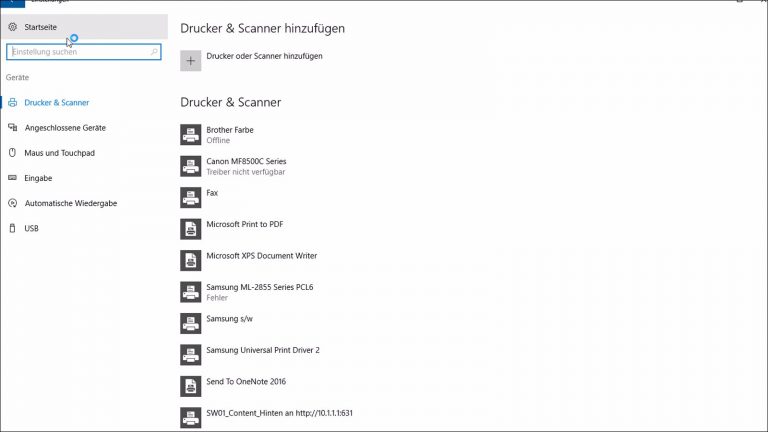
Im Falle einer Reinigung des Druckkopfs spielen folgende Funktionen eine Rolle:
- Düsentest: Wählen Sie mit der Maus die Option Düsentest aus, druckt Ihr Drucker ein Muster auf eine Seite, bei der jede Düse des Druckkopfs und alle Patronenfarben zum Einsatz kommen. Daran erkennen Sie, welche Druckkopfdüsen verschmutzt sind. Nach einer Reinigung des Druckkopfs können Sie einen weiteren Düsentest starten, um zu sehen, ob Ihr Drucker nun wieder einwandfrei arbeitet.
- Reinigung: Klicken Sie die Option Reinigung an, startet Ihr Drucker eine Reinigung des Druckkopfs, indem er Tinte durch den Kopf pumpt. Damit sollen verstopfte Druckkopfdüsen gesäubert werden.
- Intensivreinigung: Die Option Intensivreinigung läuft nach dem gleichen Prinzip ab wie die Reinigung. Allerdings verbraucht diese Reinigungsart noch mehr Tinte.
Die Reinigung über das Druckermenü kostet viel Tinte. Da Druckerpatronen teuer sind, sollten Sie diese Option nur in seltenen Fällen nutzen. Oft genügt ein Reinigungsvorgang nicht, um den verstopften Druckkopf zu säubern. Erst nach mehreren Durchläufen druckt das Gerät wieder sauber. Wenn es einmal ganz schnell gehen muss und Sie keine Zeit haben, den Druckkopf manuell zu reinigen, können Sie auf die (Intensiv-)Reinigung zurückgreifen. In anderen Fällen lässt sich der Druckkopf wesentlich besser und viel günstiger mit der Hand von Schmutz befreien.
5 Dinge, die Sie noch nicht über Drucker wussten
- Umweltsünder: Würde man alle falsch entsorgten, also nicht recycelten, alten Druckerpatronen aneinanderreihen, würde die Kette dreimal um die Erde reichen. Leere Patronen können Sie einfach über die Recycling-Programme der Druckerhersteller und die kommunale Müllabfuhr zurückgeben.
- Delikatesse: Der Meisterkoch Homaro Cantu bestückte in seinem Chicagoer Restaurant “Moto” einen gewöhnlichen Tintenstrahldrucker mit Esspapier aus Maisstärke und setzte Tintenpatronen gefüllt mit Sojasauce ein. Heraus kam: “Ink-Jet-Sushi” – für alle, denen normales Sushi zu langweilig geworden ist.
- Allroundtalent: Die Drucktechnik wurde mittlerweile auf viele Materialien übertragen. So gibt es etwa einen Glasdrucker sowie den RITI-Printer, der mit Kaffeesatz und Tee druckt. Chinesische Forscher haben außerdem ein Spezialpapier entwickelt, das sich mit Wasser statt mit Tinte bedrucken lässt. Nach einiger Zeit verschwindet der Druck wieder und das Papier lässt sich mehrmals verwenden.
- Astronaut: Die NASA plant, einen 3D-Drucker zur Internationalen Raumstation (ISS) zu senden.
- Halbe Portionen: Beim Neukauf eines Druckers sind die dazugehörigen Patronen nur zur Hälfte gefüllt. So können sie beim Transport nicht überlaufen, aber natürlich muss der Kunde auch früher welche nachkaufen.
Auch Ihre Computer-Tastatur ist verschmutzt? Dann lesen Sie den Ratgeber
So reinigen Sie Ihre Computer-Tastatur richtig
Rund um die Druckkopf-Reinigung
Wirft der Drucker nur noch Papierblätter mit Streifen und weißen Stellen im Bild oder viel zu schwach gedruckte Seiten aus, obwohl die Tintenpatronen noch gut gefüllt sind, ist das ein deutliches Indiz: Der Druckkopf ist verstopft.
Auch wenn die Tinte zu schnell verbraucht ist, kann ein verschmutzter Druckkopf die Ursache sein. Schuld daran sind zähflüssige Tinte, Staub und Papierfasern, die sich mit der Zeit im Kopf festsetzen. Die Druckkopf-Reinigung sorgt dafür, dass sich die hartnäckigen Verschmutzungen wieder lösen. Die Reinigung sollten Sie immer dann vornehmen, wenn das Druckbild unsauber wird. Sie können aber auch im Vorfeld einige Vorkehrungen treffen, damit der Druckkopf länger sauber bleibt:
- Platzieren Sie Ihren Drucker nicht direkt neben der Heizung oder im grellen Sonnenlicht, damit die Tinte in den Patronen nicht eintrocknet und beim Druckvorgang die Düsen des Kopfs verstopft.
- Benutzen Sie den Drucker regelmäßig, indem Sie zumindest etwa alle zwei Wochen eine Testseite drucken. Denn auch in der korrekten Parkposition schützt die Druckkopf-Dichtung den Druckkopf nicht ewig vor dem Eintrocknen.
- Schalten Sie den Drucker nicht unsachgemäß aus, indem Sie einfach den Stecker ziehen. Der Druckkopf kann so nicht in seine Parkposition zurückfahren, in welcher die Druckdüsen abgedichtet sind. Es besteht die Gefahr, dass die Tinte eintrocknet und die feinen Düsen verstopfen.
Durch die regelmäßige manuelle Reinigung sparen Sie gleich doppelt Tinte: Sie verzichten auf die Reinigung über das Druckermenü, die viel Farbe verschlingt, und Sie werden auch merken, dass ein sauberer Druckkopf weniger Tinte verbraucht als ein verschmutzter. Beim Druckerpapier verzeichnen Sie ebenfalls ein Plus, weil Ihr Drucker gleich ein sauberes Druckbild erzielt. So müssen Sie keine verschmierten oder streifigen Seiten aussortieren.
Und das Wichtigste dabei: Die gezielte Reinigung des Druckkopfs bringt die gewohnte Druckqualität zurück. Das Familienfoto für Ihre Mutter können Sie nun auch kurzfristig noch beruhigt von zu Hause aus ausdrucken — und mit einem schönen Rahmen verleihen Sie Ihrem ganz persönlichen Geburtstagsgeschenk schließlich den letzten Schliff.
Disclaimer Die OTTO (GmbH & Co KG) übernimmt keine Gewähr für die Richtigkeit, Aktualität, Vollständigkeit, Wirksamkeit und Unbedenklichkeit der auf updated.de zur Verfügung gestellten Informationen und Empfehlungen. Es wird ausdrücklich darauf hingewiesen, dass die offiziellen Herstellervorgaben vorrangig vor allen anderen Informationen und Empfehlungen zu beachten sind und nur diese eine sichere und ordnungsgemäße Nutzung der jeweiligen Kaufgegenstände gewährleisten können.






